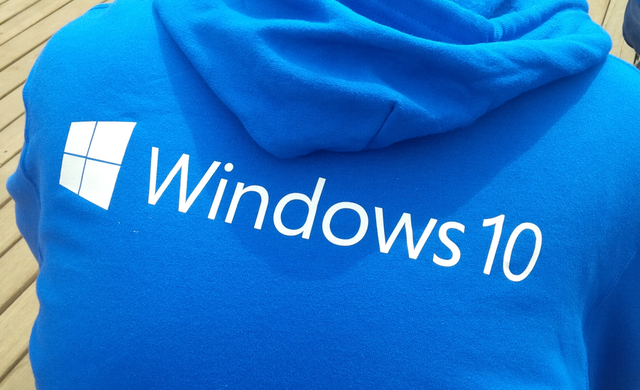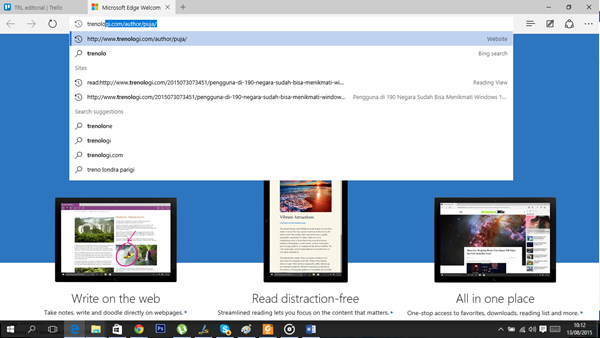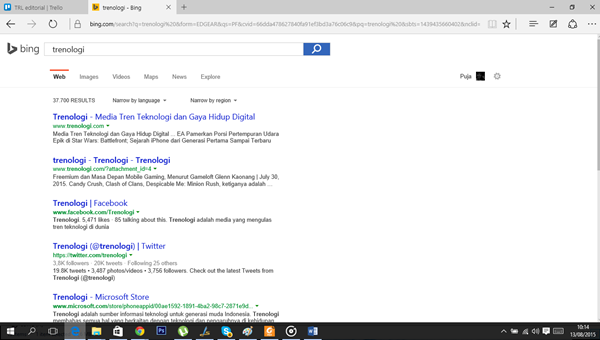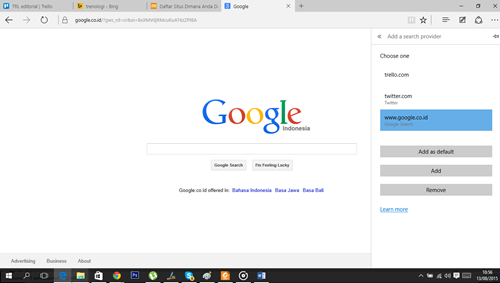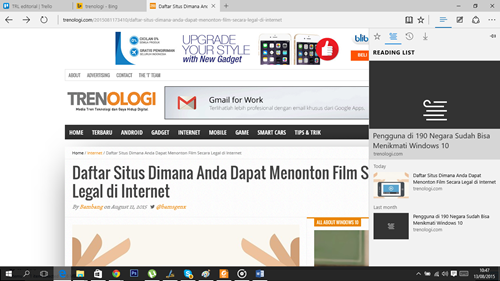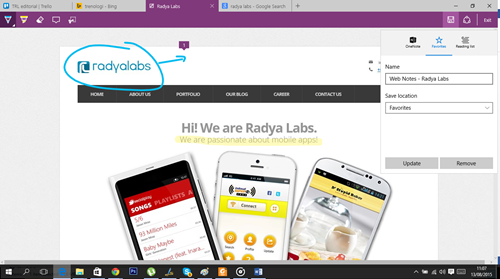Salah satu pembaruan yang sangat signifikan pada Windows 10 adalah diluncurkannya Microsoft Edge, browser terbaru yang dibangun ulang untuk pengguna Windows yang mengharapkan pengalaman menyenangkan dalam aktivitas browsing di internet.
Microsoft Edge tampil dengan antarmuka yang baru dan fresh dan karena ini adalah aplikasi Universal, maka Edge juga akan hadir di Windows 10 Mobile.
Terdapat beberapa fitur menarik dari Edge yang dapat dimanfaatkan pengguna untuk lebih produktif dalam mencari informasi serta bekerja dengan browser. Pada tulisan bagian pertama ini, TRL akan hadirkan dan bahas tiga fitur utama yaitu Search, Hub dan Web Notes.
Search
Bagi pengguna browser selain Edge mungkin pernah menemukan fitur ini saat menggunakan browser, namun bagi Microsoft, ini adalah hal fitur pertama yang ditawarkan kepada para pengguna Edge, yaitu pencarian.
Dengan Edge, saat ingin melakukan pencarian kita tidak perlu lagi pergi ke suatu website khusus atau mesin pencari, cukup langsung ketikkan informasi yang diinginkan pada address bar, setelah menakan enter Anda akan mendapatkan hasil serta rekomendasi langsung dari web hingga dari catatan browsing. Jika Anda mengetik keyword pada address bar Anda akan diarahkan ke mesin pencarian Microsoft yaitu Bing.
Jika preferensi mesin pencari Anda ingin diubah, Anda bisa melakukan cara berikut:
- Piih More Actions (…) > Settings > View advanced settings.
- Pada bagian Search in the address bar with, pilih Add new
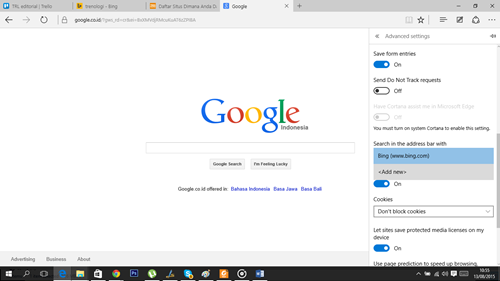
- Mcrsoft Edge sendiri kini menyediakan pilihan untuk mesin pencari selainBing.
Mengenal The Hub
Hub adalah konsep yang digunakan Microsoft Edge untuk menyimpan informasi yang kita dapatkan dari web, seperti favorit, artikel, browsing history dan file yang diunduh. Hub seperti kotak perkakas Anda, untuk menyimpan berbagai hal yang Anda temui pada saat browsing.
- Buka dengan menekan tombol Hub.
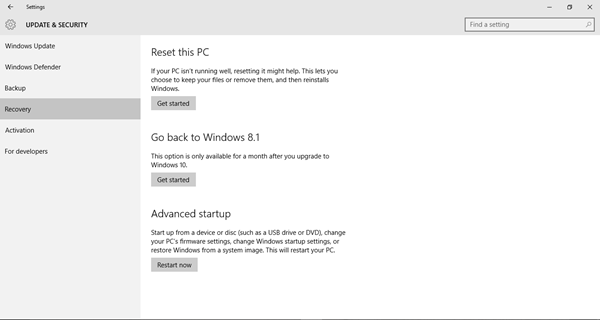
- Untuk mengganti tampilan pilih tombol pada bagian atas yaitu Favorites, Reading List, Browsing History, dan Downloads.
- Favorites: daftar situs yang menjadi favorit Anda.
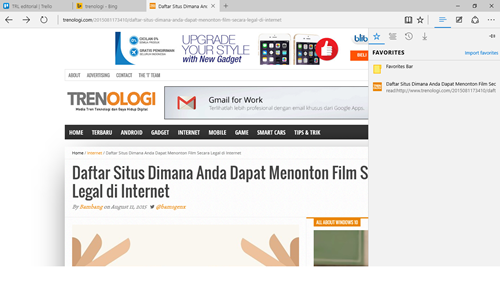
- Browsing History: daftar alamat website yang pernah kita kunjungi.
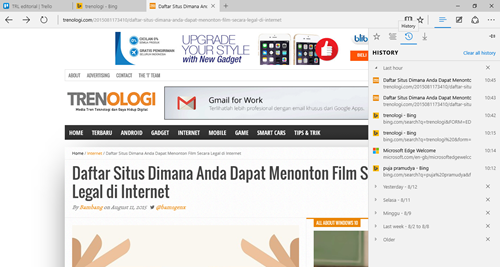
- Downloads : adalah daftar berkas yang sedang dan sudah diunduh
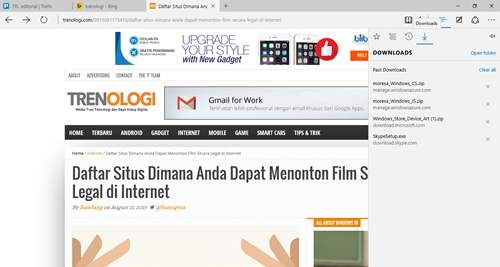
Membuat Catatan Pada Halaman Web
Edge adalah browser pertama yang memungkinkan fitur ini, yaitu menambahkan catatan atau gambar atau highlight langsung pada halaman web. Kita dapat memberi catatan kecil/rahasia pada halaman resep dan membagikannya ke teman-teman. Atau bisa pula melakukan kolaborasi untuk mengerjakan sesuatu bersama rekan atau bersenang-senang bersama anak dan keponakan dengan menggambar di halaman web.
Untuk mencoba, pilih tombol Make a Web Note untuk menampilkan menu Web Note toolbar sehingga kita bisa melakukan aktivitas:
- Draw, untuk menggambar pada halaman web. Kita dapat mengatur warna dan ukuran alat tulis yang digunakan.
- Highlight, untuk memberikan penekanan atau penanda pada suatu bagian di web.
- Erase, untuk menghapus.
- Comment, untuk memberikan komentar.
- Clip, untuk mengambil screenshot dari bagian sebuah web.
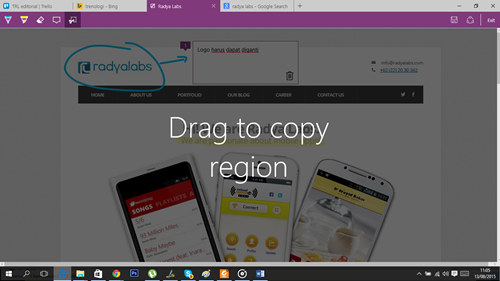
Selesai membuat catatan Anda juga dapat melakukan:
- Share, untuk membagikan catatan melalui OneNote atau Reading List
Demikian panduan pemula untuk Anda yang ingin mencoba Microsoft Edge, browser terbaru yang hadir bersamaan dengan Windows 10. Upgrade dari sistem operasi Windows 7, 8 serta 8.10 telah tersedia, Anda sudah mulai bisa melakukan upgrade. Masih belum mendapatkan informasi lengkap? Anda bisa membaca tautan ini untuk mendapatkannya.
Microsoft sendiri mengharapkan penggunanya untuk segera melakukan upgrade gratis yang tersedia dalam setahun ke depan. Beberapa keunggulan dari Windows 10 terus diperkenalkan untuk memgajak para pengguna Windows untuk beralih. (Baca juga: [Review] 10 Hari Bersama Windows 10).